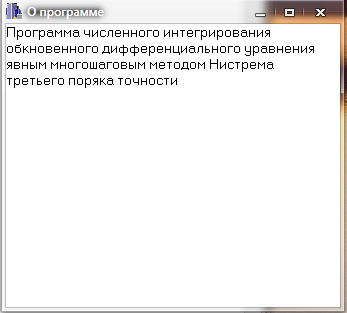- •Содержание
- •Введение
- •1 Описание поставленной задачи
- •1.1 Краткая характеристика численного метода
- •1.2 Анализ литературы и программ, патентный список
- •1.3 Формирование требований к программе
- •2 Проектирование схем алгоритмов
- •2.1 Разработка алгоритма головной программы
- •2.2 Проектирование алгоритма ввода исходных данных
- •2.3 Проектирование алгоритма вывода результатов
- •2.4 Проектирование алгоритма численного метода
- •3 Кодирование программы в среде программирования
- •3.1 Разработка структуры программы
- •3.2 Разработка интерфейса пользователя
- •3.2.1 Разработка интерфейса главной формы
- •3.3 Программирование ввода-вывода данных
- •4 Тестирование работоспособности программы
- •4.1 Описание аппаратной конфигурации для тестирования
- •4.2 Тестирование разработанной программы
- •4.3 Решение задачи в математической системе Mathcad
- •4.4 Решение задачи в математической системе matlab
- •4.5 Анализ результатов тестирования
- •5 Разработка гипертекстового варианта документа работы
- •Заключение
- •Список использованных источников
- •Приложение а
- •Продолжение приложения а
- •Продолжение приложения а
- •Продолжение приложения а
- •Продолжение приложения а
- •Продолжение приложения а
- •Продолжение приложения а
- •Продолжение приложения а
- •Продолжение приложения а
- •Продолжение приложения а
- •Приложение б
- •Приложение в
- •Приложение г
- •Приложение д
- •Приложение е
3.2 Разработка интерфейса пользователя
3.2.1 Разработка интерфейса главной формы
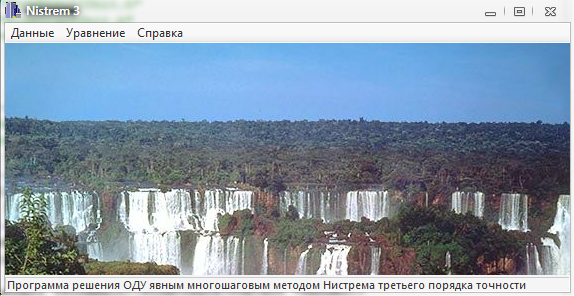
Рисунок 3.1 – Вид проекта главной формы.
Интерфейс программы был спроектирован таким образом, чтобы максимально упростить работу оператора, использующего данную программу. Функциональные вкладки меню для удобства эксплуатации дублируются системными кнопками с соответствующими подписями. Для визуализации процесса интегрирования была добавлена строка прогресса, заполнение которой пропорционально ходу вычислительного процесса. Программа состоит из следующих форм:
1)Form1(Main) является основной формой. Загружается при непосредственном запуске программы, связывает все остальные формы. Содержит следующие компоненты:
а) Edit – однострочный редактор;
б) Button – простые функциональные кнопки;
в) Label – подписи назначения;
г) MainMenu – пункты меню;
д) ProgressBar – строка отображения хода численного интегрирования.
2
FormMain – главное меню, где располагаются следующие пункты:
1. Данные:
а) Ввести данные– вызывает форму для ввода кол-ва точек;
б) Загрузить данные из файла;
в) Выход – закрывает форму.
2. Справка:
а) Об авторе – информация о разработчике;
б) О программе – информация о программе.
3. Уравнение:
а) Решить уравнение – производит расчёт;
б) Таблица результатов;
в) График функции.
На пользовательской форме разработанной программы (рисунок 1) расположено главное меню с пунктами: «Данные», «Уравнение», «Справка»; панель с приглашением начать работу с ввода данных или загрузки их из файла. Ввод данных можно начать с «Данные\Ввести данные», при этом появляется Form2, которая показана на рисунке 2.
На Form2 находятся поля, в которые вводятся значения:
X0, Y0, шаг интегрирования и число шагов интегрирования. После ввода данных надо нажать на кнопку «Принять», а затем – на пункт меню «Уравнениие\Решить уравнение» для запуска программы.
При нажатии пункта меню «Уравнение\График функции» появляется Form3 (рисунок 3), в которой строится график по расчётным точкам с заданным шагом. На Form3 имеются кнопки: «Сохранить» – сохранение графиков в bmp-файл; «Печать» – вывод графика на печать; «Закрыть» - закрытие формы.
При нажатии пункта меню «Уравнение\Таблица результатов» появляется Form4 (рисунок 4),в которой в виде таблицы появляются расчётные данные.Таблица имеет два столбца X и Y. На Form4 имеются кнопки: «Сохранить» – сохранение выходных данных; «Закрыть» – закрытие Form4.
В меню «Справка» содержится информация о разработчике и программе.
Твердая копия спроектированной программы находится в Приложении А.
Form2 (Ввод данных) – форма для ввода данных, которые могут быть введены непосредственно в однострочный редактор, либо загружены из файла, если были заранее сохранены. Сохранение введённых данных производится нажатием соответствующей кнопки. Содержит следующие компоненты:
-
3
- Edit(1–6) – специальное поле на форме, где формируются поля для ввода начальных условий;
- Button1 – загрузка данных из файла;
- Button2 – сохранение данных в файл;
- Button3 – применение данных;
- SaveDialog1 - для работы с диалогом сохранения файла;
- OpenDialog1 - для работы с диалогом открытия файла.
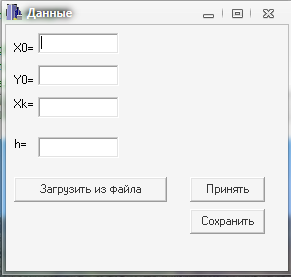
Рисунок 2 – форма для ввода данных
3.2.2 Интерфейс формы таблицы и графика результатов Form2.
Form3(График) служит для вывода графического отображения полученных при расчёте данных. Содержит:
- Chart1 – график;
- SaveDialog1 - для работы с диалогом сохранения файла;
- Button1 – сохранение графика в файл;
- Button2 – печать графика;
- Button3 – закрыть форму;
- PrinterSetupDialog – для распечатки графика.

Рисунок 3.2
3.2. Форма вывода графика функции.
Form4(Таблица). Представляет собой вывод полученных данных в виде таблицы. Данные полученной таблица могут быть сохранены в отдельный файл. Содержит:
- StringGrid1 – для вывода координат рассчитанной точки;
- SaveDialog1 - для работы с диалогом сохранения файла;
- Button1 – сохранение данных в файл;
-
5
5

Рисунок – Форма вывода расчётных точек
Form5, 6(Справка) содержат:
Label1 – включает информацию о программе и об авторе